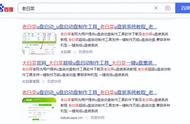我非常喜欢那种小巧小巧的软件,最好是绿色版,又不占地,功能还贼好用的,那我基本想都不想,就把它保存下来,即使放电脑里吃灰也吃得心甘情愿!
今天给大家带来的这款软件就是绿色又小巧的软件,大小只有320K,但是依然能弥补系统不足!

AltDrag
AltDrag这款软件是由Alt Drag两部分组成的,Alt的意思是键盘上的Alt键,而Drag的意思是“拖,拽”,也就是AltDrag这款软件是通过Alt键 鼠标动作的形式来实现软件的功能的。
软件是绿色版,首次打开后是英文界面,大家在设置里,把语言改为简体中文。

我在Win10和Win11上测试,它都能使用。双击打开软件,软件只在右下角有软件图标驻足。
Alt 鼠标左键=拖拽窗口:
我们在系统想要移动窗口必须点文件顶部进行移动,在其他地方是没办法移动的。但使用AltDrag,按住Alt键,再鼠标左键即可在任意位置拖动。

Alt 鼠标右键=调整窗口大小
Windows系统要调节窗口大小,必须精准的对准窗口边上,再拖动进行调节。而用AltDrag就简单多了,Alt 鼠标右键,然后任意的拖动,就可以调节窗口大小了

Alt 鼠标左键双击=窗口最大化/窗口还原
同样的,窗口要最大化,我们可以通过Alt 鼠标左键双击来实现,“Alt 鼠标中键”也是可以实现窗口最大化和还原。

另外,在设置里我们可以自己设置热键,而这些热键都是Alt 鼠标动作。

其他的大家自己去探索,软件就介绍到这里啦!
,